Postavljanje telefonskog poziva kao načina provjere valjanosti
Slijedite ove korake da biste dodali metode provjere valjanosti s dva faktora i ponovno postavljanje lozinke. Kada to prvi put postavite, možete se vratiti na stranicu Sigurnosne informacije da biste dodali, ažurirali ili izbrisali sigurnosne podatke.
Ako se od vas zatraži da to postavite odmah nakon prijave na račun za posao ili školu, pogledajte detaljne korake u članku Postavljanje sigurnosnih podataka na stranici za prijavu.
Ako ono što vidite na zaslonu ne odgovara onom što je obuhvaćeno ovim člankom, to znači da administrator još nije uključio to iskustvo. Dok to iskustvo ne bude uključeno, morate slijediti upute i informacije u postavili moj račun za provjeru u dva koraka.
Napomene:
-
Sigurnosni podaci ne podržavaju korištenje telefonskih proširenja. Čak i ako dodate odgovarajući oblik, +1 425551234X12345, proširenja se uklanjaju prije nego što se poziv postavi.
-
Ako ne vidite mogućnost telefona, vaša tvrtka ili ustanova ne dopušta korištenje te mogućnosti za provjeru. U tom ćete slučaju morati odabrati neki drugi način ili se obratiti službi za pomoć tvrtke ili ustanove radi dodatne pomoći.
Provjera sigurnosti u odnosu na provjeru autentičnosti za ponovno postavljanje lozinke
Načini sigurnosnih informacija koriste se za provjeru sigurnosti s dva faktora i za ponovno postavljanje lozinke. No za oba se načina ne mogu koristiti sve metode.
|
Metoda |
Koristi se za |
|
Authenticator aplikaciju |
Provjera valjanosti s dva faktora i provjera autentičnosti za ponovno postavljanje lozinke. |
|
Tekstne poruke |
Provjera valjanosti s dva faktora i provjera autentičnosti za ponovno postavljanje lozinke. |
|
Telefonski pozivi |
Provjera valjanosti s dva faktora i provjera autentičnosti za ponovno postavljanje lozinke. |
|
Sigurnosni ključ |
Provjera valjanosti s dva faktora i provjera autentičnosti za ponovno postavljanje lozinke. |
|
Račun e-pošte |
Samo provjera autentičnosti za ponovno postavljanje lozinke. Za provjeru valjanosti s dva faktora morate odabrati drugi način. |
|
Sigurnosna pitanja |
Samo provjera autentičnosti za ponovno postavljanje lozinke. Za provjeru valjanosti s dva faktora morate odabrati drugi način. |
Postavljanje telefonskih poziva sa stranice Sigurnosne informacije
Ovisno o postavkama tvrtke ili ustanove, možda ćete moći koristiti telefonske pozive kao jedan od načina za sigurnosne informacije.
Napomena: Ako želite primati SMS poruku umjesto telefonskog poziva, slijedite korake u članku Postavljanje sigurnosnih podataka da biste koristili tekstne poruke.
Postavljanje telefonskih poziva
-
Prijavite se na račun za posao ili školu, a zatim idite na stranicu Mojračun.
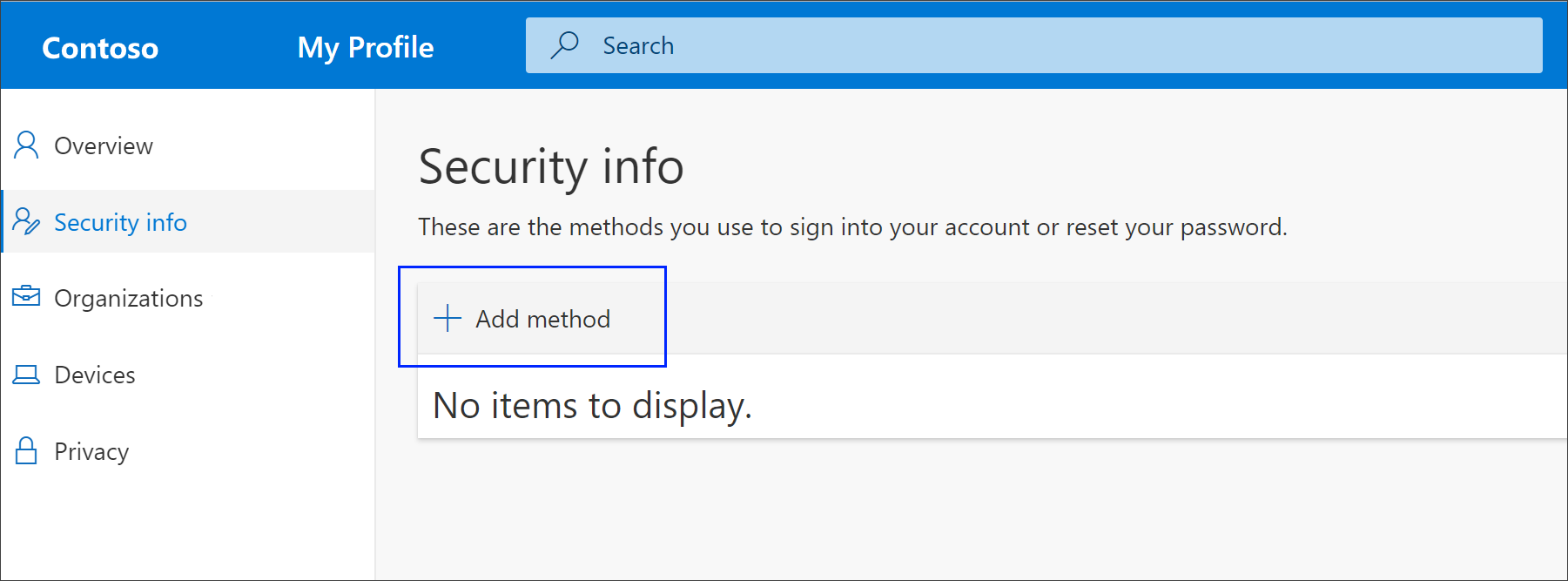
-
U lijevom navigacijskom oknu ili na vezi u bloku Sigurnosne informacije odaberite Sigurnosne informacije, a zatim na stranici Sigurnosne informacije odaberite Način dodavanja.
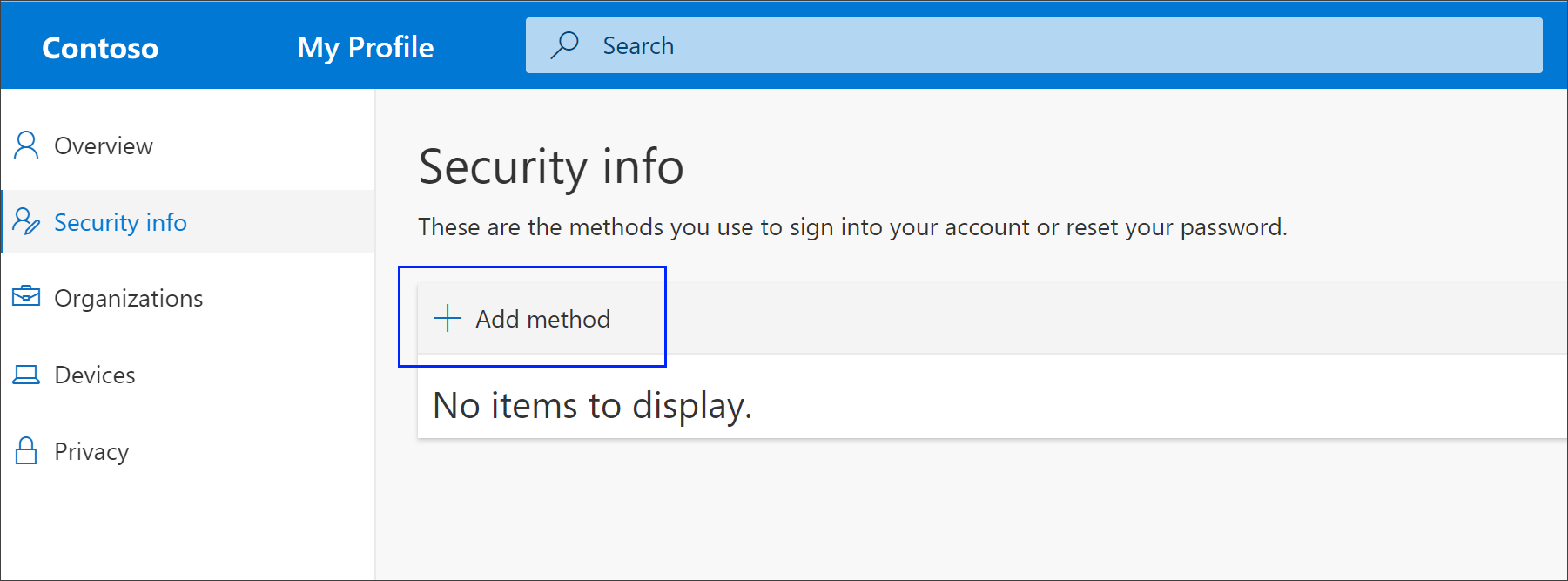
-
Na stranici Dodavanje načina odaberite Telefon, a zatim Dodaj.
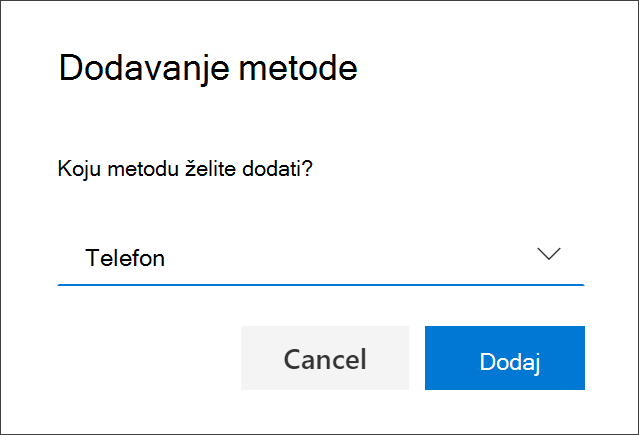
-
Na stranici Telefon upišite telefonski broj za mobilni uređaj, odaberite Nazovi me, a zatim dalje.
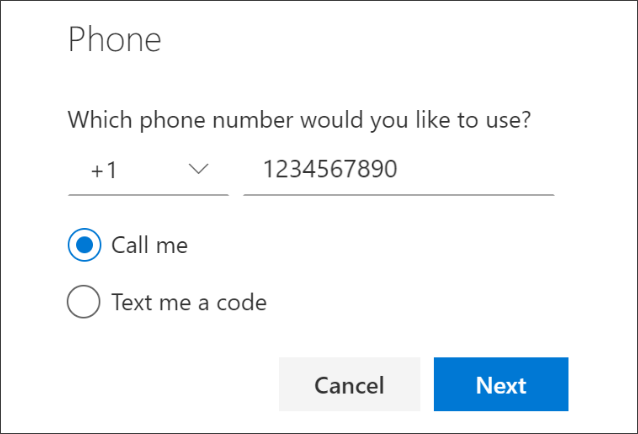
-
Odgovorite na telefonski poziv za provjeru valjanosti, poslan na uneseni telefonski broj i slijedite upute.
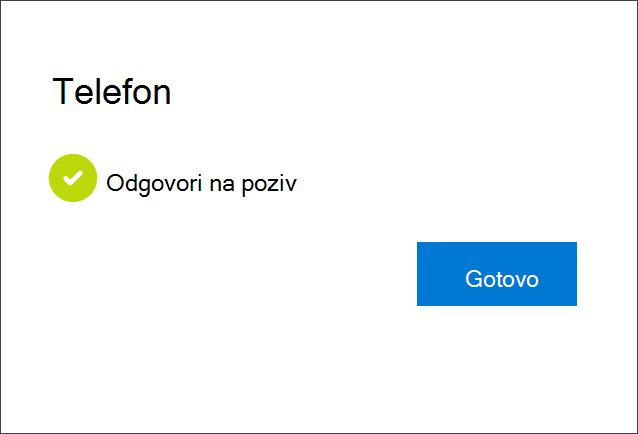
Vaši se sigurnosni podaci ažuriraju i možete koristiti telefonske pozive da biste potvrdili svoj identitet prilikom korištenja provjere valjanosti u dva koraka ili vraćanja izvorne lozinke. Ako telefonske pozive želite uvući kao zadani način, pogledajte odjeljak Promjena zadanog načina sigurnosnog podataka u ovom članku.
Brisanje telefonskih poziva s načina na koji se koriste sigurnosni podaci
Ako više ne želite koristiti telefonske pozive kao način sigurnosnog podataka, možete ga ukloniti sa stranice Sigurnosne informacije.
Važno: Ako telefonski pozivi izbrišete pogreškom, ne možete ga poništiti. Postupak ćete morati ponovno dodati slijedeći korake u odjeljku Postavljanje telefonskih poziva ovog članka.
Brisanje telefonskih poziva
-
Na stranici Sigurnosne informacije odaberite Izbriši pokraj mogućnosti Telefon mogućnosti.
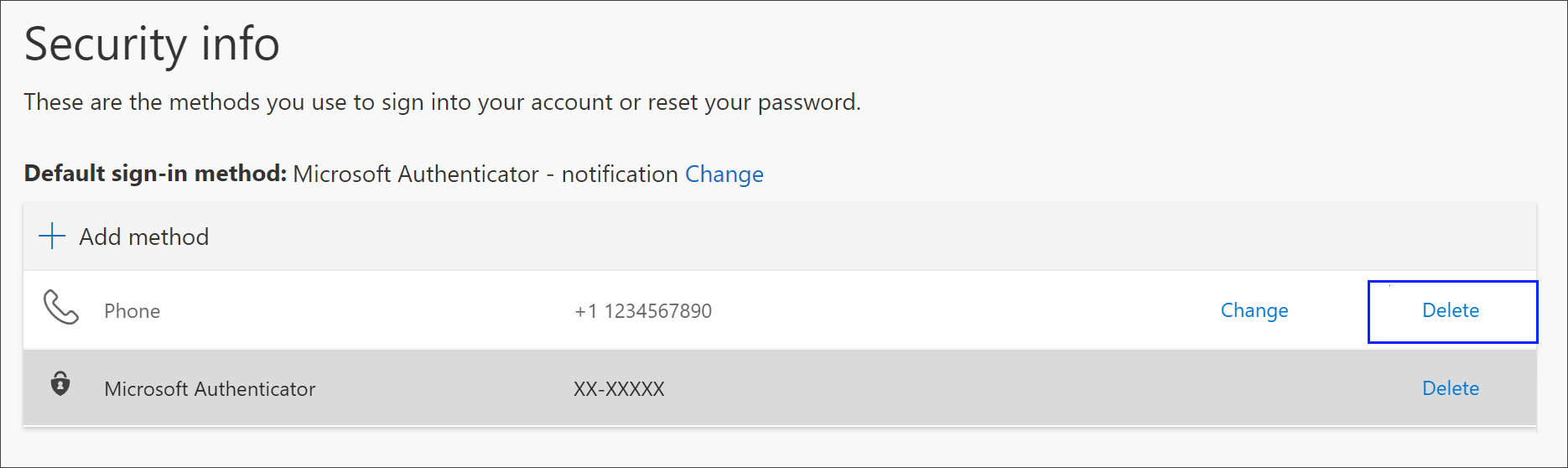
-
U potvrdnom okviru odaberite Da da biste izbrisali Telefon broj. Kada izbrišete telefonski broj, on se uklanja iz sigurnosnih podataka i nestaje sa stranice Sigurnosne informacije. Ako Telefon zadani način, zadana će se postavka promijeniti u drugi dostupni način.
Promjena zadanog načina sigurnosnog podataka
Ako želite da se telefonski pozivi koriste kao zadani način prijave na račun za posao ili školu pomoću provjere valjanosti s dva faktora ili za zahtjeve za ponovno postavljanje lozinke, možete ga postaviti na stranici Sigurnosne informacije.
Promjena zadanog načina sigurnosnog podataka
-
Na stranici Sigurnosne informacije odaberite Promijeni pokraj odjeljka Zadani podaci o načinu prijave.
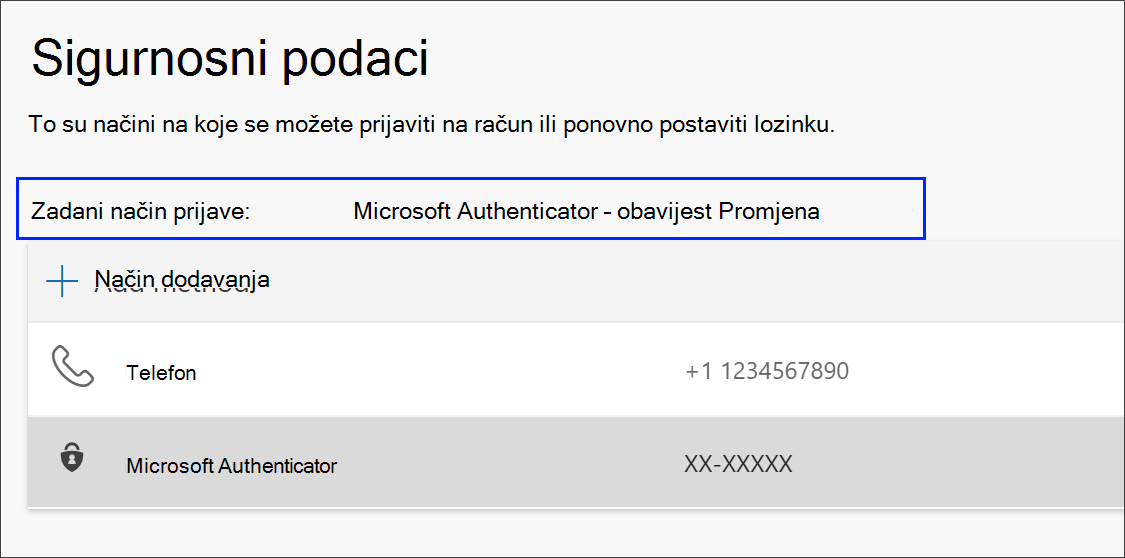
-
Odaberite Telefon – poziv (your_phone_number) s popisa dostupnih metoda, a zatim odaberite Potvrdi.
Sljedeći koraci
-
Ponovno postavite lozinku ako ste je izgubili ili zaboravili, na portalu za ponovno postavljanje lozinke ili slijedite korake u članku Ponovno postavljanje lozinke za posao ili školu.
-
Potražite savjete za otklanjanje poteškoća i pomoć za probleme s prijavi u članak Ne može se prijaviti u članak Microsoftova računa.










